Outlook 無法在安全模式下啟動,是否要開始修復?
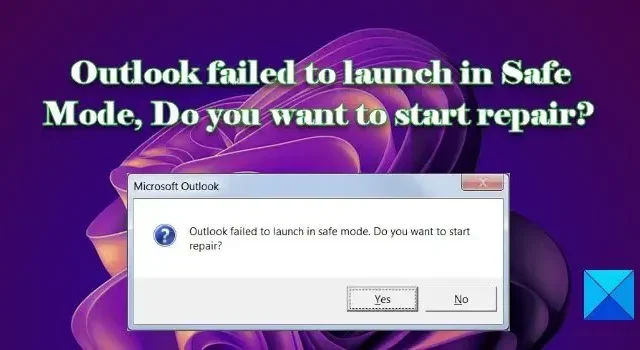
如果您在 Outlook 無法在安全模式下啟動時看到一條消息,那麼這篇文章將為您提供幫助。Outlook 安全模式是一種診斷模式,當程序無法正常運行時,它以基本狀態啟動程序,沒有任何附加組件或插件。當 Outlook 停止工作時,用戶通常會嘗試以安全模式運行它。有時,即使在安全模式下,Outlook 也可能無法啟動並返回錯誤。
Outlook 無法在安全模式下啟動。要開始維修嗎?
單擊錯誤提示中的是按鈕後,如果修復繼續成功,則很好。但如果沒有,那麼你將陷入困境。
Outlook 無法在安全模式下啟動,是否要開始修復?
根據一些用戶的說法,這個問題是在啟動電子郵件應用程序時或升級他們的 Office 版本後出現的。雖然沒有特殊原因導致 Outlook 無法在安全模式下加載,但這可能是由於 Outlook 配置文件損壞、Outlook 數據文件損壞或 MS Office 套件出現問題所致。
使用 Microsoft 支持和恢復助手修復錯誤消息 Outlook 無法在安全模式下啟動。如果沒有幫助,請使用以下解決方案來解決問題:
- 安裝 Office 更新。
- 禁用 Outlook 加載項
- .修復MS Office。
- 使用新的 Outlook 配置文件。
- 修復 Outlook 數據文件。
- 卸載並重新安裝 MS Office。
讓我們詳細看看這些。
1] 安裝 Office 更新
首先安裝 Office 更新。您可以通過在 Windows 更新部分的高級選項下打開接收其他 Microsoft 產品的更新選項來獲取 Microsoft Office 更新和 Windows 更新。如果您能夠打開任何 MS Office 應用程序,例如 Word 或 Excel,您也可以手動安裝 Office 套件的更新。安裝更新後,嘗試正常運行 Outlook。如果它以正常模式運行,它也可能以安全模式運行。
2] 禁用 Outlook 加載項
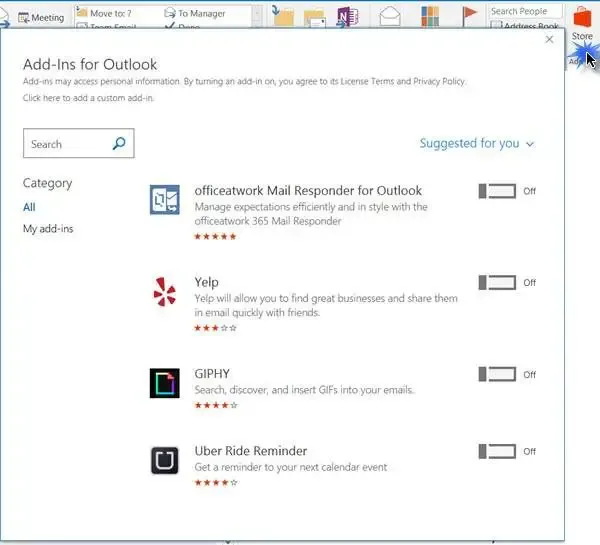
禁用 Outlook 加載項並查看。如果有效,則一個接一個地啟用加載項,直到您確定有問題的加載項。一旦識別,將其刪除。
2]修復MS Office
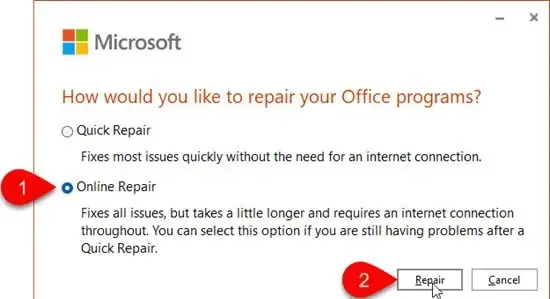
如果您無法更新 Office,請嘗試修復安裝在 Windows PC 上的 MS Office 套件。修復將解決所有可能的問題,同時保留您在 Office 安裝期間可能配置的設置。
- 按Win+I組合鍵打開系統設置。
- 從左側面板中選擇應用程序。
- 單擊右側面板中的已安裝應用程序。
- 搜索Microsoft Office並單擊其旁邊的三點圖標。
- 選擇修改並在 UAC 提示中單擊是。
- 選擇在線修復選項以確保一切都得到修復。
- 單擊修復按鈕並等待該過程完成。
- 重新啟動您的 PC,然後重新啟動 Outlook 以查看錯誤是否消失。
3] 使用新的 Outlook 配置文件
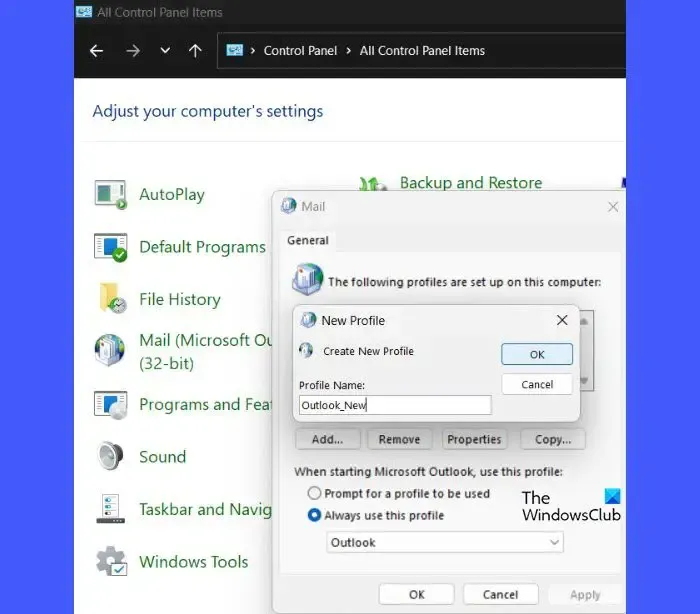
如果問題仍然存在,請創建一個新的 Outlook 配置文件並使用它以常規方式打開 Outlook。
- 在 Windows 搜索欄中鍵入“控制”,然後單擊“最佳匹配”下的“控制面板”。
- 將控制面板的文件夾視圖從類別切換到大圖標。
- 單擊郵件選項。
- 單擊“郵件設置”窗口中的“顯示配置文件”按鈕。
- 單擊添加按鈕。
- 在“新建配置文件”窗口中,為新的 Outlook 配置文件輸入一個合適的名稱。
- 單擊確定按鈕。
- 在“添加帳戶”嚮導中輸入您的帳戶詳細信息(姓名、地址、密碼)。
- 單擊下一步按鈕。
- 單擊“完成”按鈕以完成配置文件的設置。
- 在始終使用此配置文件下拉列表中,選擇新的配置文件名稱。
- 單擊“應用”>“確定”。
- 啟動 Outlook。
- 當系統要求您選擇配置文件時,請選擇此新配置文件作為啟動 Outlook 的默認配置文件。
如果新配置文件有效,Outlook 也可能會以安全模式打開。
4]修復Outlook數據文件

有時,錯誤可能是由於損壞的 Outlook 數據文件(PST 和 OST 文件)造成的。PST 文件存儲 Outlook 配置 POP3 帳戶時的郵箱數據,而 OST 文件存儲 Outlook 在緩存模式下使用時的郵箱數據。修復 Outlook PST 和 OST 數據文件,看看是否有幫助。
5]卸載並重新安裝MS Office
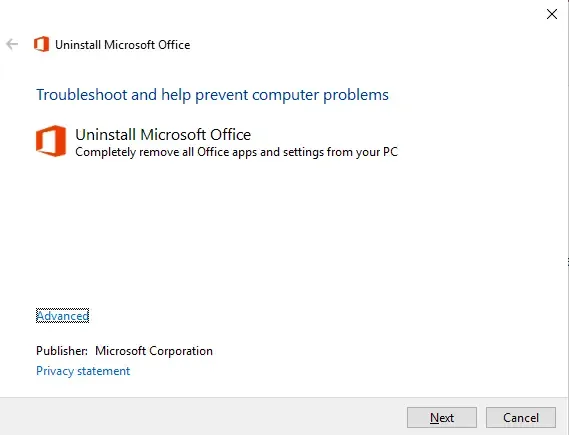
如果您已升級到較新版本的 MS Office 並且未正確卸載以前的版本,則可能是一些遺留(或過時)的文件導致了問題。
使用 Office 卸載支持工具刪除現有的 Office 版本並在您的 PC 上重新安裝它。重新安裝會將所有 Outlook 設置設為默認值並幫助解決問題。
我們真誠地希望上述解決方案能幫助您修復錯誤並在安全模式下運行 Outlook。如果您有任何疑問,請在評論中告訴我們。



發佈留言